Ako naplánovať nasadenie aktualizácie funkcií systému Windows 10 na diaľku
Ak väčšina vašich zamestnancov pracuje z domu, potom bude ich inovácia na Windows 10 Feature Update náročná úloha. Tieto počítače nebudú fyzicky okolo IT personálu, aby vyriešili problémy. V tejto jedinečnej situácii potrebujete stratégiu, ktorá vám pomôže plynule nasadiť aktualizácie systému Windows 10 .(Windows 10)
Spoločnosť Microsoft(Microsoft) ponúkla stratégiu, ktorú môžu spoločnosti dodržiavať pri zavádzaní aktualizácie systému Windows 10 v2004 z mája 2004(Windows 10 v2004 May 2004 Update) . V skutočnosti ho možno sledovať pri akejkoľvek aktualizácii funkcií, ak si to čas vyžaduje. Pozrime sa na plán(Plan) nasadenia aktualizácie funkcií (Feature Update Deployment Remotely)systému Windows 10(Windows 10) na diaľku navrhnutý spoločnosťou Microsoft .
Naplánujte si nasadenie aktualizácie(Update Deployment) funkcií systému Windows 10 na diaľku
Rozložené v troch fázach – plánovanie, príprava a nasadenie(Plan, Prepare, and Deploy) – môže podnikové IT oddelenie nasledovať a bezpečne nasadiť službu Windows Update cez internet. Je celkom zrejmé, že na dokončenie tohto budete musieť použiť Configuration Manager alebo Windows Update for Business . Kalendár nižšie zobrazuje potenciálny časový plán uvedenia systému Windows 10(Windows 10) , verzia 2004, v celej organizácii. Všimnite si, že je v súlade s cyklami vydávania aplikácií (Apps)Microsoft 365 a Configuration Manager .
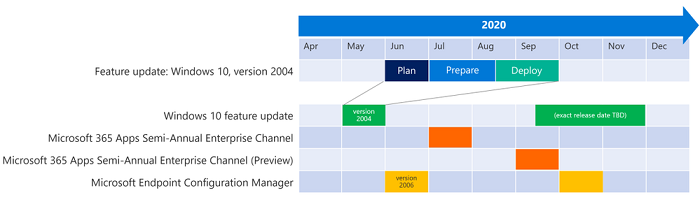
Fáza 1: Plán (jún)
Existujú štyri časti plánovania – modernizácia, kompatibilita, nasadenie a spôsobilosť.(Modernizing, Compatibility, Deployment, and Capability.)
Modernizácia by mala zabezpečiť bezpečné nasadenie Windowsu, zmeny konfigurácie VPN , (VPN configuration)Desktop Analytics a spolusprávu(Co-management) budú potrebné spolu s Windows Update for Business . Nasleduje plánovanie kompatibility(Compatibility) , kde bude musieť IT vytvoriť zoznam aplikácií používaných vzdialenými pracovníkmi a zistiť, ktoré z nich sú kritické na testovanie s aktualizáciou funkcií a ktoré budú fungovať dobre.
Ďalej prichádza Plánovanie nasadenia(Deployment Planning) , kde musí byť tím pripravený so všetkými minimálnymi požiadavkami na nasadenie. To zahŕňa najnovšiu verziu Configuration Manager , InTune a Windows Update for Business . Budete tiež musieť aktualizovať šablóny pre správu, základné línie zabezpečenia atď.
Poslednou časťou tejto fázy je plánovanie schopností(Capability Planning) , kde by mal každý vedieť o súbore nových funkcií vydaných s najnovšou aktualizáciou a mal by vedieť nájsť spôsob, ako to zmeniť pomocou skupinovej politiky(Group Policy) , registra(Registry) a dokonca aj príkazov PowerShell(PowerShell Commands) .
Fáza 2: Príprava (júl/august)
Je rozdelená do troch prípravných častí — Kompatibilita, Nasadenie a Schopnosť(Compatibility, Deployment, and Capability) . Toto všetko sú rozšírenia toho, čo bolo plánované v prvej fáze(Phase) .
Počnúc prípravou na kompatibilitu(Compatibility) sa odporúča otestovať všetky uvedené aplikácie, najmä tie, ktoré sú kritické pre fungovanie. Primárnou myšlienkou je zistiť, ako testovať a ako rozšíriť testovanie na pilotnú skupinu. To je miesto, kde vám Desktop Analytics poskytne prehľad a pripraví sa na opravy a vykoná ešte viac testovania. Existuje viacero prístupov k testovaniu, vrátane použitia Desktop Analytics na vytvorenie pilotnej skupiny zariadení na overenie aplikácií a ovládačov.
Príprava na nasadenie(Deployment Preparation) je vedľa toho, kde sa treba zamerať na potrebu inovácie infraštruktúry (ak je to potrebné) a konfiguráciu na podporu novej aktualizácie funkcií (Feature)systému Windows 10(Windows 10) a vzdialených pracovníkov. Dôrazne sa odporúča vykonať pilotné testovanie, aby ste jasne pochopili, ako proces nadobudne svoju podobu, keď sa konečne začne nasadzovanie. Kroky, ktoré treba dodržať, sú aktualizácia Configuration Manager , použitie novej konfigurácie na pilotné zariadenia, oneskorenie vytvorenia základného obrazu Windowsu 10(Windows 10) a potom príprava na Windows Update for Business .
Posledná časť v tejto fáze je o príprave Cabapility . Tu môžete mapovať nové funkcie na roly pracovníkov a poskytovať komunikáciu pilotným používateľom, aby mohli predviesť známe nové funkcie.
Fáza 3: Nasadenie (august/september)
Existujú len dve fázy – pilotná fáza a široké nasadenie(Pilot and Broad Deployment) . Zaujímavý je tu prístup k nasadeniu. Na posúvanie aktualizácií na všetky zariadenia nepoužíva žiadne červené(Red) tlačidlo – namiesto toho ide o ťahový prístup, ktorý zabraňuje automatickému prechodu aktualizácie na ďalšie zvonenie.
Pilotná fáza(Pilot) sa odporúča začať v auguste(August) , kde na základe pripravenej konfigurácie a infraštruktúry z prípravnej fázy(Preparation Phase) . Pomocou služby Windows Update for Business sa aktualizácie odosielajú s najmenšou veľkosťou balíka aktualizácií a s najnižšou latenciou. Preto bola potrebná konfigurácia VPN a namiesto uzamknutia týchto počítačov do podnikovej siete bol navrhnutý viac cloudový prístup.
Pilotná fáza(Pilot Phase) je kritická a odporúča sa dôkladne monitorovať pilotné zariadenia pomocou spätnej väzby, údajov z analytického nástroja. Ak veci idú na juh, Windows 10 Rollback možno použiť okamžite.
Posledná časť je tá, kde budete pokračovať v širokom nasadení(Broad Deployment) v závislosti od úspešnosti pilotného nasadenia. Môžete použiť kruhy nasadenia a služba Windows Update for Business bude naďalej tlačiť aktualizácie. Na urýchlenie nasadenia spoločnosť Microsoft(Microsoft) odporúča rozšíriť konfiguráciu a zásady, presadiť termín zhody pre aktualizáciu, vytvoriť rozsiahle plány nasadenia, sledovať požiadavky na podporu, vytvoriť základný obraz, autopilota na nasadenie nových zariadení na vzdialené práce a zdokumentovať skúsenosti.
Zavedenie aktualizácie funkcií (Feature)systému Windows 10(Windows 10) je iná hra pre firmy(Businesses) . Existuje veľa faktorov, o ktoré sa treba postarať a starostlivo ich naplánovať, aby ste sa uistili, že nedôjde k masívnej poruche. Je nevyhnutné, aby správcovia IT všetko zdokumentovali, takže to pomôže, keď to budete musieť urobiť znova.
Viac podrobností o tomto procese nájdete na oficiálnej webovej stránke .(official website)
Related posts
Čo musíte urobiť pred stiahnutím ďalšej aktualizácie funkcií systému Windows 10
Ako zakázať záruky pre aktualizácie funkcií v systéme Windows 10
Nové funkcie vo verzii Windows 10 20H2 Aktualizácia z októbra 2020
Chyba FEATURE TRANSFER počas inštalácie softvéru v systéme Windows 10
Win Update Stop: Zakážte aktualizácie systému Windows v systéme Windows 10
Stiahnite si Media Feature Pack pre verziu Windows 10 N
Nové funkcie pre IT profesionálov v aktualizácii Windows 10 v 20H2 z októbra 2020
Zakázať funkciu priblíženia a priblíženia v systéme Windows 10
Ako spravovať alebo zastaviť aktualizáciu systému Windows 10 pomocou správcu WAU
Ako zmeniť limity šírky pásma pre aktualizácie systému Windows 10 -
Nainštalujte Windows 10 verzie 21H2 pomocou asistenta Windows Update
Aktualizácia funkcií sa nenainštaluje do systému Windows 10 s odkazom na intranetové umiestnenie
Ako pozastaviť aktualizácie systému Windows 10, ako je aktualizácia z mája 2021
Viac ako 15 dôvodov, prečo by ste si mali zaobstarať aktualizáciu Windows 10 Fall Creators Update
Čo je nové v aktualizácii systému Windows 10 z mája 2020?
Odložiť aktualizácie funkcií a kvality v systéme Windows 10
Čo sú nástroje Microsoft Update Health Tools, ktoré vidím v systéme Windows 10?
Čo je aktualizácia rozšírenia Fortemedia v systéme Windows 10?
Ako opraviť Avast Update Stuck v systéme Windows 10
Odložiť alebo odložiť Windows 10 verzie 21H2 alebo inovácií funkcií
